Principais maneiras de corrigir o erro de falha na comunicação com o Google Home
Guia De Solução De Problemas / / August 05, 2021
Google O lar é uma das melhores coisas que funcionam perfeitamente quando você tem uma conexão de Internet adequada. Com a ajuda dos dispositivos Google Home, você pode pedir ao Voice Assistant para fazer praticamente qualquer coisa que esteja conectada à Internet. Por exemplo, você pode ligar / desligar luzes, ventiladores, controlar seu sistema de música, e foi feito pelo Google para competir com outro assistente de voz, o Amazon Echo. Você pode acionar seu dispositivo Google Home dizendo Ok Google! ou Ok Google! e pode fazê-lo executar certas tarefas básicas conforme mencionado acima ou pesquisar na internet ou em seu calendário, etc.
Mas se torna irritante se o seu dispositivo Google Home não está respondendo corretamente ou apresenta um problema de comunicação. E se você está procurando solucionar esse problema em seu dispositivo, então, você está no lugar certo, como nesta postagem, iremos orientá-lo sobre as principais formas de corrigir erros de comunicação com o Google Home. O dispositivo Google Home não é culpado aqui, já que o Amazon Echo e outros dispositivos de assistência por voz também sofrem com esses problemas que precisam ser resolvidos. Portanto, sem mais delongas, vamos direto ao artigo:
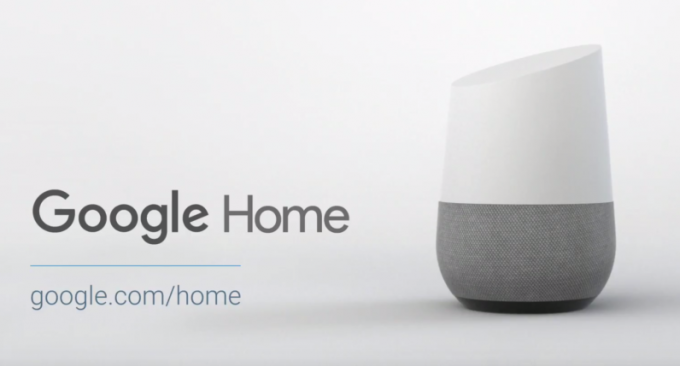
Índice
-
1 Principais maneiras de corrigir o erro de falha na comunicação com o Google Home
- 1.1 Dispositivo de reinício
- 1.2 Verifique os requisitos mínimos de software
- 1.3 Usando acessórios originais
- 1.4 Verifique o alcance do WiFi
- 1.5 Atualize o app Google Home
- 1.6 Ligue o Bluetooth
- 1.7 LIGUE o modo avião
- 1.8 Esqueça a rede WiFi
- 1.9 Verifique sua conta vinculada
- 1.10 Verifique as restrições de WiFi
- 1.11 Redefina seu Google Home
Principais maneiras de corrigir o erro de falha na comunicação com o Google Home
Abaixo estão algumas das etapas ou maneiras que você pode seguir para resolver o problema de comunicação que está tendo com o dispositivo Google Home.
Dispositivo de reinício
A coisa mais comum que você pode fazer é reiniciar o dispositivo. Você pode desconectar o dispositivo da rede elétrica e aguardar cerca de 20 segundos antes de inicializá-lo.
Verifique os requisitos mínimos de software
Se você estiver configurando seu dispositivo Google Home a partir de um telefone Android, certifique-se de que está executando o Android 5 ou posterior. Embora você deva estar no Android 6 ou posterior, se estiver configurando o Google Home em tablets Android. Como o Google Home também oferece suporte a dispositivos iOS ou Apple, certifique-se de que você está no iOS 11 ou posterior.
Usando acessórios originais
É sempre melhor usar acessórios originais fornecidos pelo fabricante para qualquer dispositivo eletrônico para evitar tais problemas. O mesmo acontece com o dispositivo inteligente Google Home. Sempre conecte-o com o cabo de alimentação ou adaptador fornecido na caixa.
Verifique o alcance do WiFi
Na maioria das vezes, os problemas de conexão são causados por uma conexão de internet ruim. Portanto, certifique-se de configurar seu dispositivo Google Home dentro do alcance do WiFi para evitar esses contratempos.
Atualize o app Google Home
É necessário ter o aplicativo Google Home instalado em seu dispositivo Android para configurar o Google Home, Home Mini ou alto-falante Nest. Portanto, verifique se o aplicativo está atualizado com a versão mais recente.
[url googleplay = ” https://play.google.com/store/apps/details? id = com.google.android.apps.chromecast.app & hl = en_US ”]
Ligue o Bluetooth
Se o seu Google Home ou Home Mini estiver constantemente exibindo erros de conexão não pôde ser estabelecida, LIGUE o Bluetooth. Para fazer isso, vá para Configurações >> Bluetooth e ative-o. Depois disso, tente configurar seu Google Home.
LIGUE o modo avião
Você também pode verificar e configurar seu dispositivo inteligente Google Home ou Home Mini ativando o modo avião, que desconecta toda a conectividade do telefone. Em seguida, LIGUE o WiFi manualmente, o que desativará o modo Avião e iniciará a configuração do seu dispositivo.
Esqueça a rede WiFi
Esquecer a rede WiFi e configurá-la novamente também é um dos métodos de solução de problemas que você pode usar para corrigir erros de comunicação com seu dispositivo Google Home. Fazer isso
- Abra o Google Home
- Toque em seu alto-falante do Google
- Em seguida, toque no ícone Configurações
- Clique em Esquecer WiFi
Verifique sua conta vinculada
Se você estiver recebendo o erro "não foi possível comunicar" após a configuração, pode ser também devido a falha na conta vinculada. Certifique-se de estar conectado ao aplicativo Google Home com a mesma conta usada para configurá-lo. Se você não fez isso, redefina o aplicativo Google Home com uma nova conta.
Verifique as restrições de WiFi
O seu WiFi tem alguma restrição quanto ao número de dispositivos que podem conectar dispositivos simultaneamente? Se for esse o motivo, você precisa tentar desconectar outros dispositivos e conectar seu dispositivo Google Home ao WiFi.
Redefina seu Google Home
Como último recurso, você pode reiniciar seu dispositivo Google Home. Para isso, pressione e segure o botão minúsculo localizado sob o alto-falante do Google Home por 15 segundos. Você será notificado pelo alto-falante do Google Home que ele está tentando redefinir o dispositivo.
Então, aí está do meu lado neste post. Espero que vocês tenham gostado desta postagem e tenham conseguido corrigir o problema de comunicação nos alto-falantes do Google Home. Deixe-nos saber nos comentários abaixo se você encontrar algum problema ao seguir os truques mencionados acima. Até o próximo post… Saúde!
Um profissional de marketing digital certificado pelo Six Sigma e pelo Google que trabalhou como analista para uma grande empresa multinacional. Entusiasta de tecnologia e automóveis que gosta de escrever, tocar violão, viajar, andar de bicicleta e relaxar. Empreendedor e Blogger.



